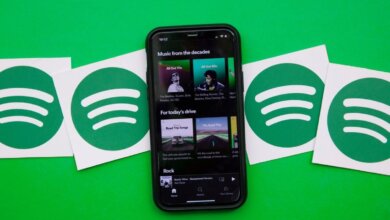¿Cómo reproducir Spotify en el Apple Watch?

¿Funciona Spotify en el Apple Watch? ¿Puedes usar Spotify en tu Apple Watch? Estas preguntas una vez podrían ser preguntas frecuentes para las personas que quieran reproducir Spotify en el Apple Watch. Pero con el lanzamiento de la tan esperada buena noticia de que la aplicación Spotify para el Apple Watch por fin está aquí para los usuarios, han desaparecido.
Con el objetivo de mejorar la reproducción de música de Spotify en el Apple Watch, ha dado un gran paso para ser compatible con la aplicación de Spotify. Sin embargo, ¿es la realidad tan buena como la imaginación? ¡No es cierto! Cada vez son más los usuarios que afirman que la aplicación de Spotify para Apple Watch no funciona, lo cual es más o menos devastador para ellos.
¿Decepcionado? No seas así. En este artículo, te mostraremos cómo escuchar Spotify en el Apple Watch a través de la forma oficial, a la vez que te presentamos una solución eficaz para reproducir Spotify en el Apple Watch sin conexión a Internet.
Parte 1. ¿Se puede usar Spotify en el Apple Watch?
Muchas personas se preguntan a menudo: «¿Puedo utilizar Spotify en mi Apple Watch?» y la respuesta es claramente afirmativa. Eso es porque Spotify se ha asociado oficialmente con el Apple Watch, es decir, Spotify ya está disponible en todos los Apple Watch. Y lo que es más importante, tanto si estás suscrito a Spotify Premium como si eres un usuario gratuito, podrás disponer de «Spotify Apple Watch» sin problemas. ¿No puedes esperar a usar la aplicación del Apple Watch para reproducir Spotify en el Apple Watch? Veamos los pasos detallados a continuación.

Cómo usar Spotify en el Apple Watch con Premium
Paso 1. Inicia la aplicación Watch en tu iPhone y comprueba si Spotify está instalado en el Apple Watch. Puedes verla bajo el título «Instalada en el Apple Watch». Si no es así, ve a «Aplicaciones disponibles» para instalar la aplicación de Spotify.
Paso 2. Pulsa el icono de «Spotify» en la pantalla de inicio del Apple Watch. Como alternativa, puedes iniciar la aplicación de Spotify en tu iPhone y se iniciará en tu reloj al mismo tiempo. A continuación, inicia sesión en tu cuenta de Spotify Premium.
Paso 3. Ve a tu biblioteca de Spotify en tu iPhone, selecciona cualquier lista de reproducción, álbum o podcast de Spotify que te guste y elige la opción Descargar en el Apple Watch. Tenga en cuenta que hay un límite de descarga de 50 pistas por lista de reproducción.
Paso 4. Ahora es capaz de ver el progreso de la descarga en su reloj. Una vez que la descarga de Spotify Music se haya completado, aparecerá una pequeña flecha verde junto a la canción, después de lo cual puedes simplemente escuchar Spotify sin conexión en tu Apple Watch emparejando el reloj con tus auriculares.
Cómo reproducir Spotify en el Apple Watch sin Premium
Paso 1. Instala la última versión de la aplicación Spotify en tu iPhone y Apple Watch.
Paso 2. Asegúrate de emparejar tu iPhone con tu Apple Watch. A continuación, abre la aplicación de Spotify en tu iPhone e inicia sesión en tu cuenta gratuita de Spotify.
Paso 3. Reproduce aleatoriamente tu música preferida de Spotify en tu teléfono, mientras la aplicación de Spotify se inicia automáticamente en tu Apple Watch. Ahora puedes empezar a controlar Spotify desde tu Apple Watch, reproduciendo, pausando, avanzando o retrocediendo la canción en reproducción.
Parte 2. Cómo escuchar Spotify en el Apple Watch sin el teléfono
En realidad, si quieres escuchar Spotify en tu Apple Watch sin tu teléfono, puedes descargar las canciones y los podcasts de Spotify en tu Apple Watch con antelación para poder disfrutar de Spotify sin conexión en cualquier momento, incluso si tu teléfono no está contigo o no tienes acceso a Internet. Además, cabe mencionar que esta función sólo está disponible para los usuarios de Spotify Premium.
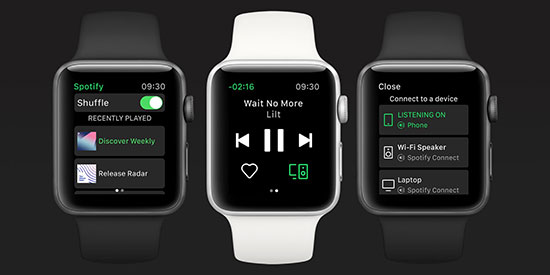
Paso 1. Busca y selecciona la lista de reproducción de Spotify o el podcast que quieras descargar en tu teléfono y toca Descargar en el Apple Watch.
Paso 2. Una vez completada la descarga, inicia la aplicación de Spotify en tu Apple Watch. Toca la opción «Tu biblioteca» para explorar tus listas de reproducción de Spotify.
Paso 3. Pulsa el icono del dispositivo y selecciona el Apple Watch de la lista. Así podrás escuchar Spotify directamente desde el reloj de Apple sin necesidad de un teléfono.
Parte 3. Cómo reproducir Spotify en el Apple Watch sin conexión
Aunque la aplicación Spotify Apple Watch ya está disponible, hay algunos errores inesperados. En este punto, podemos buscar otra alternativa eficaz. Afortunadamente, es conocido que el Apple Watch tiene la capacidad de sincronizar la música local a este dispositivo con hasta 2GB de almacenamiento de música, dicho de otra manera, podemos subir Spotify Music al Apple Watch para reproducirlo sin conexión.
Entonces, ¿cómo descargar y sincronizar Spotify Music en tu Apple Watch? Todo lo que tenemos que hacer es conseguir un excelente convertidor de música de Spotify que pueda convertir Spotify a MP3 u otros formatos de audio compatibles con el Apple Watch sin pérdidas.
Si comparamos la calidad del audio de salida, la velocidad de conversión y las características especiales entre ellas, Musify sale ganando. Mediante la adopción de una tecnología avanzada de codificación y recodificación, puede convertir las canciones de Spotify a los formatos compatibles con el Apple Watch, como MP3, AAC, etc., a una velocidad 5 veces mayor sin tocar la calidad original.
Prueba GratuitaPrueba Gratuita
Además, aunque no exista la opción «Descargar» en una cuenta gratuita de Spotify, este descargador inteligente de música de Spotify te permite descargar canciones, listas de reproducción o álbumes de Spotify sin necesidad de actualizar a Spotify Premium. Como resultado, puede incluso hacer posible la reproducción de Spotify sin conexión en el Apple Watch.
Convertidor de música de Spotify
- Descarga Spotify Music sin conexión con o sin Spotify Premium
- Convierte canciones, álbumes y listas de reproducción de Spotify a MP3, AAC, WAV, etc.
- Reproducir música de Spotify en el Apple Watch, iPod, Sony Walkman, etc.
- Trabaja a una velocidad 5 veces mayor, edita la calidad de la música y los parámetros
Cómo descargar y convertir Spotify para el Apple Watch
La siguiente guía explica cómo escuchar Spotify en el Apple Watch sin conexión convirtiendo Spotify a formatos compatibles con el Apple Watch, como MP3. Por favor, descarga la versión de prueba de Spotify Music Converter en tu ordenador por adelantado.
Prueba GratuitaPrueba Gratuita
Paso 1. Añadir canciones de Spotify a Musify
Haz doble clic para iniciar Spotify Music Converter en tu Mac o Windows, y verás que la aplicación de Spotify se iniciará automáticamente. Para importar música de Spotify a Musify, puedes arrastrar y soltar la música de Spotify a la ventana principal de conversión de Musify o copiar y pegar el enlace de las canciones de Spotify en el cuadro de búsqueda y hacer clic en el botón «+».

Paso 2. Establecer el formato de salida como MP3 para el Apple Watch
Haga clic en la barra de menú > Preferencias para abrir la ventana de configuración. Musify admite una gran variedad de formatos de salida de audio, como MP3, WAV, AAC, FLAC, etc. Puedes definir el formato de salida como MP3 que puede ser reconocido por el Apple Watch. En este paso, también puedes personalizar la calidad del audio de salida cambiando el canal de audio, la frecuencia de muestreo y la tasa de bits.

Paso 3. Convierte la música de Spotify para el Apple Watch sin pérdidas
Una vez realizados todos los ajustes, haz clic en el botón «Convertir» situado en la esquina inferior derecha de la interfaz principal para iniciar el proceso de conversión. Este programa inteligente convertirá la música de Spotify a MP3 o a cualquier otro formato compatible con el Apple Watch que hayas establecido antes. A su vez, es capaz de descargar música de Spotify a un ordenador sin Premium.

Prueba GratuitaPrueba Gratuita
Cómo tener Spotify en el Apple Watch sin conexión
Enhorabuena. Puedes localizar la música de Spotify no protegida en la carpeta de destino. Ahora, puedes utilizar libremente Spotify en tu Apple Watch sin conexión, sin necesidad de tu iPhone. Hay una sencilla guía paso a paso para su referencia.
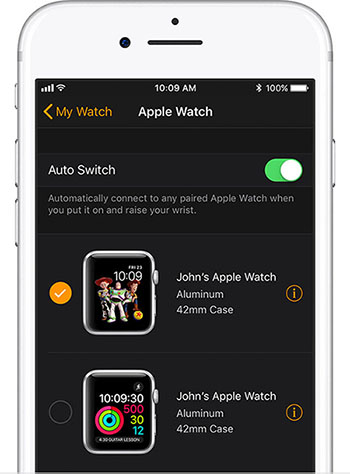
Paso 1. Puedes utilizar el cable USB para conectar el iPhone al ordenador o hacer que estén bajo la misma red. Crea una nueva lista de reproducción en tu iPhone y transfiere la música de Spotify convertida del ordenador al iPhone mediante la acción de copiar y pegar.
Paso 2. El Apple Watch es compatible con la función Bluetooth, por lo que puedes emparejar el Apple Watch con tu iPhone, incluyendo las canciones no protegidas de Spotify. Abre la aplicación Apple Watch en tu iPhone y toca «Mi reloj» -> «Música» -> «Añadir música», y entonces podrás transmitir las listas de reproducción de Spotify desde el iPhone a tu Apple Watch.
Paso 3. Una vez finalizada la sincronización, podrás reproducir Spotify Music en tu Apple Watch sin necesidad de estar conectado, incluso si no tienes un iPhone cerca. Es hora de que escuches música de Spotify en tu Apple Watch sin limitaciones.
Parte 4. Principales características de Spotify en el Apple Watch
Lo que es una delicia es que puedes obtener un control increíble de Spotify directamente desde tu Apple Watch. Es hora de conocer las principales funciones de Spotify en el Apple Watch, sigue leyendo para conocer más detalles.

1. Controla la música en el Apple Watch con Spotify Connect
Puedes pausar, avanzar y retroceder la música de Spotify que se esté reproduciendo desde el propio Apple Watch. Este control funciona tanto si escuchas Spotify Music en tu teléfono o en tus altavoces inalámbricos, como si utilizas la aplicación de Spotify en tu consola de juegos, y todo ello debe acreditarse en Spotify Connect.
2. Descargar listas de reproducción de Spotify en el Apple Watch
Se trata de una función exclusiva para los suscriptores de Spotify Premium y que los suscriptores de Spotify free llevaban tiempo deseando. Ahora, los suscriptores de Spotify Premium pueden descargar listas de reproducción de Spotify y almacenarlas en el Apple Watch, lo que facilita el disfrute de Spotify Music sin conexión al teléfono.
3. Explorar listas de reproducción y canciones de Spotify en el Apple Watch
Sorprendentemente, la aplicación Spotify para el Apple Watch ofrece un control bastante amplio sobre la reproducción de la música, permitiéndote deslizarte por la biblioteca de Spotify directamente en tu Apple Watch, navegar libremente por las listas de reproducción, los podcasts, los artistas y los álbumes y, a su vez, elegir reproducir cualquier canción de Spotify que te guste.
4. Pedir a Siri que reproduzca algo en el Apple Watch
Sólo tienes que decir «Oye, Siri» y entonces podrás hacer las peticiones de reproducción pertinentes a este asistente inteligente, como reproducir cualquier canción o lista de reproducción de Spotify que te guste; ajustar el volumen, reproducir/pausar y saltar canciones, etc.
Parte 5. ¿Spotify no funciona en el Apple Watch? Cómo arreglar
Es cierto que el hecho de que Spotify no funcione en el Apple Watch es muy frustrante para muchas personas. Por ejemplo, no importa qué canción elijas para reproducir, la aplicación del Apple Watch se queda atascada en una canción y no salta a la siguiente. O muestra la pantalla congelada diciendo «Spotify Apple Watch». Así que, para estos fallos, hemos ideado algunas soluciones para que puedas utilizar fácilmente Spotify en tu Apple Watch.
Asegúrate de que tu Apple Watch está conectado a la Wi-Fi
Tu Apple Watch debe estar conectado a la misma red Wi-Fi que tu iPhone, de lo contrario, la aplicación Spotify no funcionará en tu reloj. Por favor, compruebe cuidadosamente la conexión de red de los dos dispositivos.
Reiniciar la aplicación Spotify en el Apple Watch
Reinicia la aplicación de Spotify y, si parece que la aplicación está congelada, pulsa directamente el botón lateral del Apple Watch para forzar la salida hasta que se cierre la pantalla. Después, reinicia la aplicación de nuevo y comprueba si Spotify funciona correctamente.
Reinstalar la aplicación Spotify en el Apple Watch
Elimina por completo la aplicación Spotify de tu Apple Watch e intenta volver a instalarla. Esta acción garantizará que obtengas una aplicación de Spotify nueva e intacta.
Restablecer los ajustes de red de tu iPhone
Restablecer la configuración de red significa borrar todas las conexiones de red, incluida la configuración de Bluetooth. Después de eso, se requiere un restablecimiento automático de la configuración de red en el Apple Watch. Si es necesario, vuelve a conectar el Apple Watch al auricular con el que está emparejado.
Conclusión
Cuando estás corriendo y no tienes tu iPhone cerca, es un placer reproducir Spotify sin conexión en tu Apple Watch con auriculares Bluetooth. Mientras tanto, para utilizar Spotify en el Apple Watch sin conexión, Musify es indispensable para convertir las canciones y listas de reproducción de Spotify a los dispositivos Apple Watch. Sigue adelante e intenta desbloquear más funciones de Spotify en tu Apple Watch.